wlan没有有效的ip配置怎么办 wlan没有有效的ip配置的解决方法
更新日期:2024-03-21 12:34:51
来源:网友投稿
手机扫码继续观看

最近有不少的小伙伴电脑出现了wlan没有有效的ip配置的提示,不能够正常的上网,其实出现这个问题的原因很简单,是由于大家的电脑设置问题所导致的,只需要在网络属性中进行设置即可,具体的操作方法小编放在下面的文章中了,大家有需要的话赶紧来看看吧。

wlan没有有效的ip配置怎么办?
具体步骤如下:
1.首先点击左下角的设置;
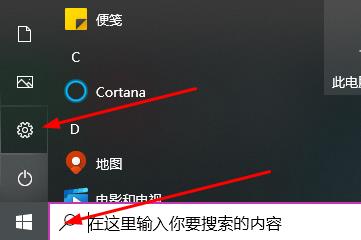
2.之后点击“网络和Internet”;
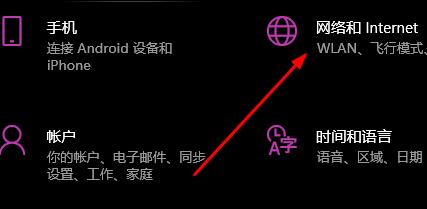
3.点击右侧的“更改适配器选项”;
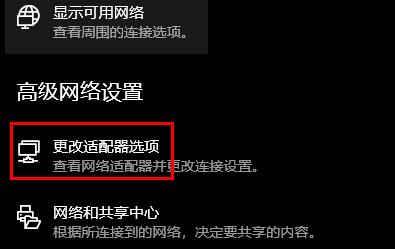
4.右击以太网,选择“属性”;
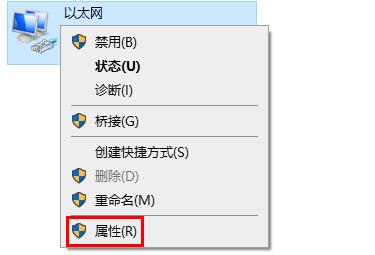
5.最后双击“Internet协议版本 4”,选择“自动获得ip地址”即可。

以上就是小编为大家带来的wlan没有有效的ip配置的解决方法了,希望能帮助到大家。
该文章是否有帮助到您?
常见问题
- monterey12.1正式版无法检测更新详情0次
- zui13更新计划详细介绍0次
- 优麒麟u盘安装详细教程0次
- 优麒麟和银河麒麟区别详细介绍0次
- monterey屏幕镜像使用教程0次
- monterey关闭sip教程0次
- 优麒麟操作系统详细评测0次
- monterey支持多设备互动吗详情0次
- 优麒麟中文设置教程0次
- monterey和bigsur区别详细介绍0次
系统下载排行
周
月
其他人正在下载
更多
安卓下载
更多
手机上观看
![]() 扫码手机上观看
扫码手机上观看
下一个:
U盘重装视频











